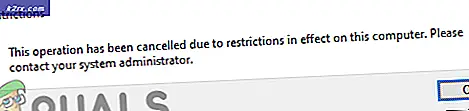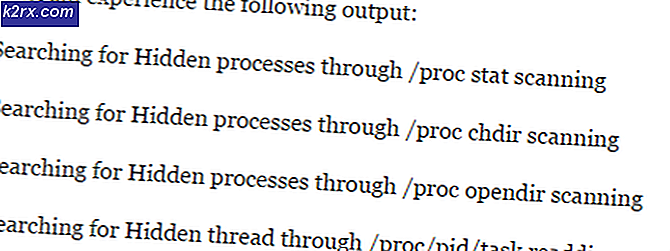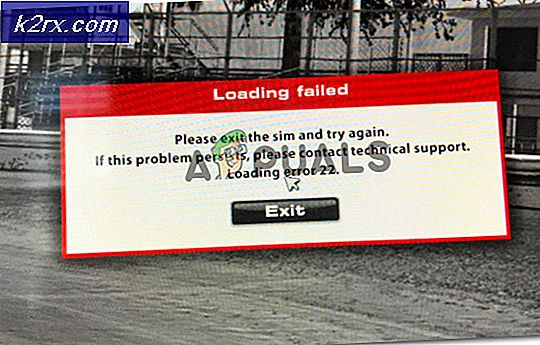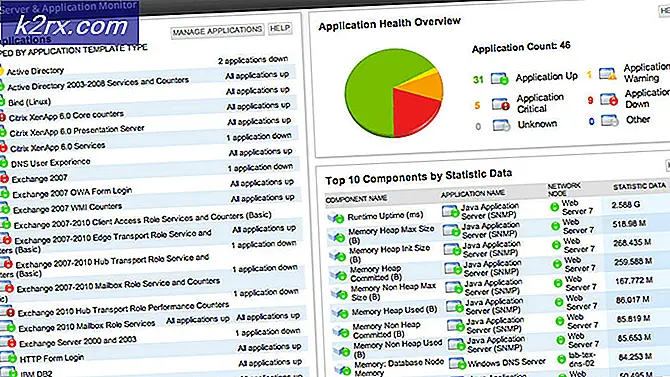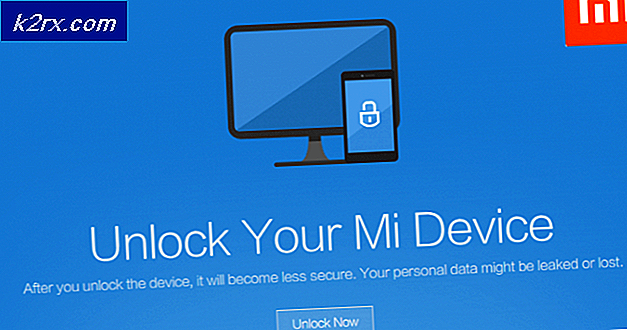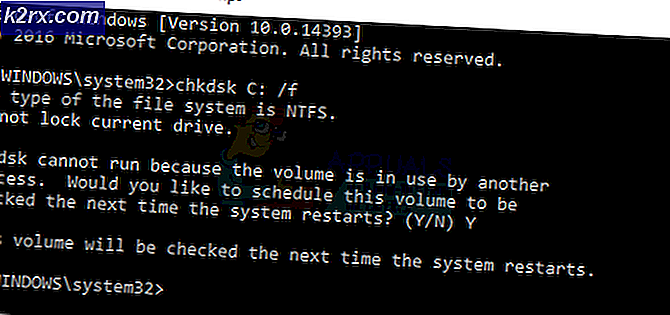So greifen Sie auf einem Nicht-Smart-TV auf Netflix zu
Besitzen Sie einen nicht intelligenten Fernseher? Möchten Sie das Netflix-Erlebnis genießen? Nun, Sie müssen sich keine Sorgen machen, denn wir sind hier, um Ihnen den besten und einfachsten Weg zu geben, dies zu erreichen. Vorbei sind die Zeiten, in denen Sie einen Film oder eine Fernsehserie herunterladen müssten, um sie später ansehen zu können. Heutzutage wurde diese Unannehmlichkeit dank der Streaming-Dienste wie Netflix ausgerottet.
In der heutigen Zeit ist Netflix das Thema des Tages, da es großartige Online-Inhalte bietet, darunter TV-Shows, Filme sowie TV-Serien und andere erstaunliche Programme. Mit einem Smart-TV können Sie aufgrund der Verfügbarkeit der im Smart-TV integrierten Funktionen problemlos auf den Netflix-Streaming-Dienst zugreifen. Wenn Sie jedoch nicht über Smart TV verfügen, können Sie das erstklassige Erlebnis mit Netflix genauso genießen wie Smart TV-Benutzer.
Es gibt verschiedene Möglichkeiten, wie Sie auf Ihrem nicht-intelligenten Fernseher problemlos auf Netflix zugreifen können. Dies kann Optionen wie die Verwendung von Apple TV, Google Chromecast, Roku-Medien oder die Verwendung Ihres Laptops oder Smartphones umfassen. Machen Sie unbedingt einen Rundgang durch die Seite, da wir Ihnen die mühelosen Methoden zur Verfügung stellen, um Ihre Wünsche zu erfüllen.
Mit einem Smartphone
Sie fragen sich vielleicht, wie dies möglich sein könnte, aber es ist genauso einfach wie 123. Da Sie mit Ihrem Smartphone problemlos auf die Netflix-Medien zugreifen können, müssen Sie das Telefon nur auf Ihren Fernseher spiegeln. Auf diese Weise können Sie Ihr Telefon durch das Fernsehgerät navigieren, indem Sie das Telefon an das Fernsehgerät anschließen.
Um die Verbindung herzustellen, benötigen Sie zunächst ein Micro-USB-zu-HDMI-Kabel. Dieses Kabel ist leicht verfügbar und erschwinglich, sodass Sie nicht tiefer in Ihre Brieftasche greifen müssen. Wenn Sie das USB-zu-HDMI-Kabel haben, führen Sie die folgenden Schritte aus, um Ihr Telefon an das Fernsehgerät anzuschließen.
- Stecker das HDMI Ende in die HDMI-Anschluss auf Ihrem Fernseher.
- Verbinden das andere ende zu dir Smartphone.
- Nachdem Sie die beiden mit dem Kabel verbunden haben, navigieren Sie auf Ihrem Fernseher die Einstellungen und wählen Sie die HDMI Kanal das entspricht dem, den Sie gewählt haben.
- Sobald dies erledigt ist, können Sie jetzt über den Fernseher und in Ihr Telefon gelangen Zugriff auf Netflix mit Leichtigkeit.
Verwenden eines Laptops oder PCs
So großartig der Zugriff auf Netflix auf Ihrem Laptop oder Computer auch ist, Sie müssen die Shows und Filme möglicherweise auf einem größeren Bildschirm von hoher Qualität anzeigen. Wenn Sie Netflix von Ihrem Fernsehbildschirm streamen, erhalten Sie eine andere bessere Anzeige als beim Streamen von Ihrem Laptop oder Desktop-Computer.
Daher benötigen Sie ein HDMI-Kabel, um die Verbindung zu ermöglichen. Das HDMI-Kabel ist ebenfalls leicht erhältlich und kostet Sie nicht viel Geld. Jetzt müssen Sie die unten beschriebenen Schritte ausführen, um über Ihren Fernsehbildschirm auf Netflix zuzugreifen.
- Einfügen ein Ende des HDMI-Kabels in die HDMI-Anschluss auf Ihrem Fernseher.
- Stecker das andere Ende in die HDMI-Anschluss von dir Laptop oder Computer.
- Wähle aus HDMI-Kanal verbunden mit Ihrem Laptop oder Computer.
- Sobald Sie den Kanal gefunden haben, besuchen Sie ihn jetzt Netflix-Website und streamen Sie die Shows und Videos Ihrer Wahl.
Verwenden von Google Chromecast
Google Chromecast ist ein Streaming Media Player, mit dem Sie auf Ihrem nicht-intelligenten Fernseher problemlos auf Netflix zugreifen können. Außerdem können Sie Inhalte über Ihr Telefon, Tablet oder Laptop von einem Bildschirm auf den anderen übertragen. Google Chromecast ist ebenfalls billig und auf dem Markt leicht zu finden. Daher müssen Sie es zur Verfügung haben.
Um Google Chromecast einzurichten, müssen Sie die Chromecast-App auf Ihr Android-Telefon oder iPhone herunterladen. Die App ist auch im Google Play Store und im App Store erhältlich. Sobald es heruntergeladen wurde, können Sie es jetzt starten und den Anweisungen auf dem Bildschirm folgen, um es einzurichten. Dies beinhaltet das Koppeln des Fernsehers mit Ihrem Telefon über einen Code unter einem anderen Setup.
Als nächstes müssen Sie den Google Chromecast an den HDMI-Anschluss Ihres Fernsehgeräts anschließen und dann den Ausgang des Fernsehgeräts auf HDMI ändern. Sobald dies erledigt ist, können Sie sich jetzt in Ihrem Telefon bei Ihrem Netflix-Konto anmelden und es öffnen. Führen Sie dann die folgenden Schritte aus:
- Tippen Sie auf Ihrem Telefon auf Cast-Button Bei der oben rechts Ecke des Bildschirms.
- Wählen Sie aus der bereitgestellten Liste Ihr spezifisches Chromecast-Gerät. Dadurch wird der Inhalt Ihres Telefons auf dem Fernsehgerät angezeigt.
- Zuletzt, wählen das Art des Videos Sie möchten die Wiedergabe mit der Netflix-App abspielen und dann steuern.
Hinweis: Stellen Sie sicher, dass Ihr Fernseher und das Google Chromecast-Gerät mit demselben Wi-Fi-Netzwerk verbunden sind, um einen erfolgreichen Betrieb zu erzielen.
Verwenden von Apple TV
Mit Apple TV macht das Streamen von Netflix auf Ihrem nicht-Smart-TV so viel Spaß. Um dies zu erreichen, müssen Sie zuerst die Netflix-App aus dem App Store von Apple TV herunterladen. Sie melden sich dann beim Netflix-Konto an (wenn Sie es nicht haben, können Sie es innerhalb kürzester Zeit erstellen). Als Nächstes können Sie nun die folgenden Schritte ausführen:
- Verbinden Sie Ihre Apple TV zu einer Energiequelle. Strom ist eine Notwendigkeit, damit es richtig funktioniert.
- Verwenden von HDMI Kabel, verbinde die Apple TV zu deinem Nicht-Smart-TV. Beachten Sie den HDMI-Anschluss, an den Sie an Ihrem Fernseher angeschlossen sind.
- Schalter das Fernseher zum Apple TVs Eingang. Auf diese Weise können Sie den Apple TV-Setup-Bildschirm auf Ihrem Fernseher anzeigen.
- Zuletzt können Sie jetzt die starten Netflix App und starten Sie das Streaming von den Medien nach Belieben.
Verwenden von Amazon Fire Stick
Dies ist ein von Amazon angebotenes Streaming-Medium, mit dem Sie Netflix-Shows und -Filme streamen können. Genau wie die anderen Streaming-Geräte ist der Fire TV Stick leicht verfügbar und kostengünstig. Befolgen Sie die folgenden Schritte sorgfältig, um die Erfahrung zu genießen:
- Zunächst müssen Sie verbinden das Feuerstab zum HDMI-Anschluss Schalten Sie Ihr Fernsehgerät ein und schalten Sie es ein, indem Sie es an die Steckdose anschließen.
- Als nächstes müssen Sie die einrichten Feuerstock durch Anschließen an eine drahtloses Netzwerk.
- Einloggen zu deinem Amazon-Konto indem Sie Ihre korrekten Anmeldeinformationen eingeben. Mit dem Konto können Sie problemlos Apps auf Ihrem Gerät kaufen und herunterladen.
- Auf der Fire Stick-Startbildschirm, klicke auf Suche.
- Geben Sie in die Suchleiste ein Netflix und drücken Sie die Eingabetaste.
- Wählen Netflix aus der Option und klicken auf Kostenlos oder Download. Dadurch wird die Netflix-App auf Ihr Fire Stick-Gerät heruntergeladen.
- Starten Sie nach dem Herunterladen die Netflix-App durch Klicken auf Öffnen.
- Als nächstes müssen Sie Anmelden zu deinem Netflix-Konto indem Sie Ihren korrekten Benutzernamen und Ihr Passwort eingeben, die dem Konto zugeordnet sind. Sie können dann die Netflix-Inhalte auf Ihrem Fernseher streamen.
Mit Roku
Der letzte Streaming Media Player in unserer Liste ist der Roku Media. Dies bietet die einfachste Möglichkeit, zu Netflix zu navigieren, da sich das Netflix-Symbol auf dem Startbildschirm befindet. Sie können auch die Optionen für Streaming-Kanäle auswählen und das Netflix-Symbol suchen, wenn es nicht auf dem Startbildschirm angezeigt wird. Wenn Sie über Roku-Streaming-Medien verfügen, schließen Sie diese zunächst über ein HDMI-Kabel an das Fernsehgerät und an eine Stromquelle an.
Nachdem Sie die Netflix-App auf Ihrem Roku-Bildschirm gefunden haben, müssen Sie sie starten und sich mit Ihren korrekten Anmeldeinformationen beim Netflix-Konto anmelden. Danach können Sie die Netflix-Videos Ihrer Wahl auf Ihrem Fernseher suchen und abspielen.
Verwenden einer Spielekonsole
Videospielkonsolen holen das Beste aus ihnen heraus, indem sie zusätzliche Funktionen wie das Streamen von Videos über Netflix bereitstellen. Zu den Spielekonsolen gehören unter anderem die PlayStation 3 & 4, Xbox One & Xbox 360 sowie Nintendo WII & WIIU. Jede der Konsolen verfügt über verschiedene Schritte, wie Sie Netflix-Videos auf Ihrem Fernseher streamen können.
Für PlayStation 3 und 4:
Mit den folgenden Schritten können Sie auf Netflix-Videos zugreifen:
- Gehe zu Startbildschirm durch drücken das PS-Taste in der Mitte deines PlayStation Controllers.
- Klicke auf TV & Video.
- Wählen Netflix und die App wird auf Ihre Spielekonsole heruntergeladen.
- Als nächstes können Sie jetzt Einloggen zu deinem Netflix-Konto und greifen Sie auf Netflix-Videos zu.
Für Xbox One und Xbox 360:
Navigieren Sie vom Startbildschirm aus im Xbox Store und führen Sie die folgenden Schritte aus:
- Klicke auf Apps.
- Wählen Netflix und tippen Sie auf Installieren.
- Öffnen Die App nach dem Download wird durch Klicken auf beendet Starten.
- Einloggen zu deinem Netflix-Konto Verwenden Sie die richtigen Anmeldeinformationen und suchen Sie nach dem, was Sie sehen möchten.
Für Nintendo WII & WIIU:
Befolgen Sie unbedingt die folgenden Schritte:
- Wähle aus Wii-Shop auf der Startbildschirm.
- Tippen Sie auf Start und wählen Sie Beginn mit dem Einkauf.
- Klicke auf Wii-Kanäle und wählen Sie Netflix.
- Tippen Sie auf Kostenlose Option oder Download und dann wählen Wii-Systemspeicher auf dem Bildschirm zum Herunterladen des Speicherorts.
- Klicke auf Ja um zu bestätigen und auf die erfolgreiche Download-Benachrichtigung zu warten.
- Gehen Sie zurück zum Startbildschirm und klicken Sie auf das Netflix Symbol zu Anmelden zu deinem Konto und fahren Sie mit dem Streaming von Inhalten fort.